Het scanbesturingselement voor visitekaartjes aanpassen
Pas aan hoe de gegevens van de gescande visitekaartjes worden toegewezen aan de velden in de formulieren voor Contactpersonen en Potentiële klanten.
Licentie- en rolvereisten
| Vereistetype | U moet over het volgende beschikken |
|---|---|
| Licentie | Dynamics 365 Sales Premium of Dynamics 365 Sales Enterprise Meer informatie: Dynamics 365 Sales-prijzen |
| Beveiligingsrollen | Systeembeheerder Meer informatie: Vooraf gedefinieerde beveiligingsrollen voor Verkoop |
De toewijzing aanpassen
Dynamics 365 Sales wordt geleverd met een kant-en-klaar besturingselement voor visitekaartjes dat de toewijzing definieert van welke informatie van het visitekaartje aan welke velden van het formulier Contactpersoon of Potentiële klant worden toegewezen. Als het formulier Contactpersoon of Potentiële klant aangepaste velden heeft en u wilt dat de gegevens van het visitekaartje in deze velden worden ingevuld, bewerkt u de standaardtoewijzingen van het visitekaartje.
Belangrijk
- Zie Beschikbaarheid van functies per regio voor meer informatie over de beschikbaarheid van de functie voor visitekaartjes in een regio.
- Raadpleeg voor meer informatie over de scanlimieten voor visitekaartjes met uw gebruikerslicentie de Microsoft Dynamics 365 Licentiegids.
De toewijzingen aanpassen:
Selecteer in de app het pictogram Instellingen en vervolgens Geavanceerde instellingen.
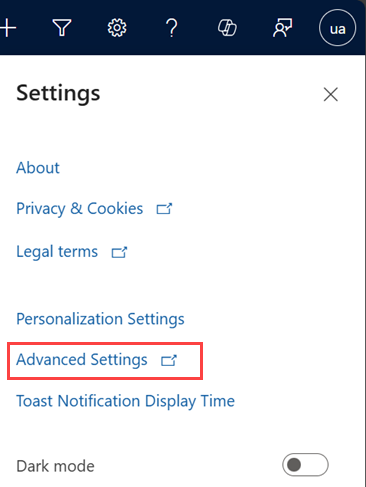
De pagina Bedrijfsbeheer wordt geopend.
Selecteer in de navigatiebalk de optie Instellingen en selecteer onder Aanpassing de optie Aanpassingen.
Selecteer Het systeem aanpassen.
Vouw in de Solution Explorer onder Marketingmateriaal de optie Entiteiten en vervolgens de entiteit Contactpersoon of Potentiële klant uit.
Selecteer Formulieren.
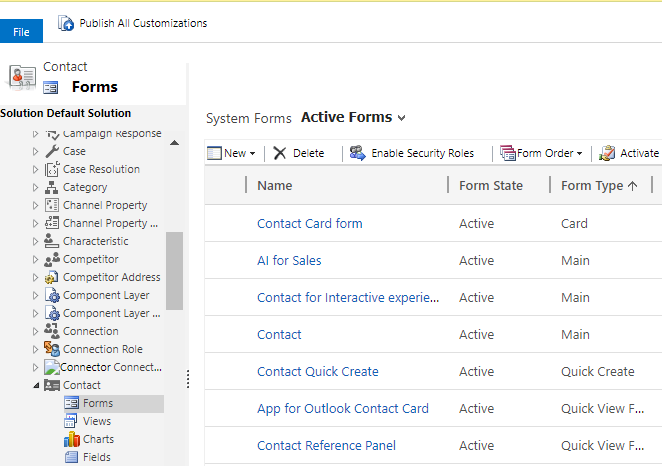
Open het formulier van het type Snelle invoer.
Zoek en selecteer het veld Visitekaartje in het formulier en selecteer Eigenschappen wijzigen in de groep Bewerken.
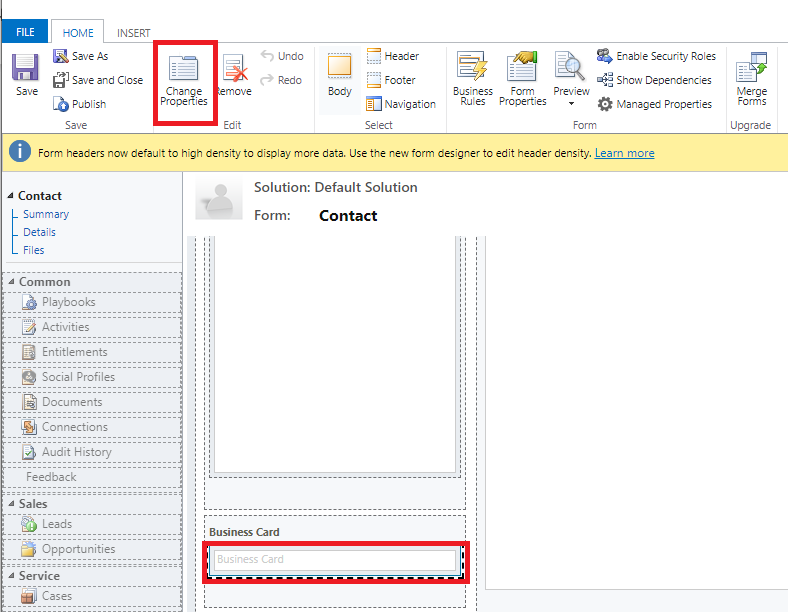
Selecteer in het dialoogvenster Veldeigenschappen de optie AI Builder-besturingselement voor visitekaartjes op het tabblad Besturingselement.
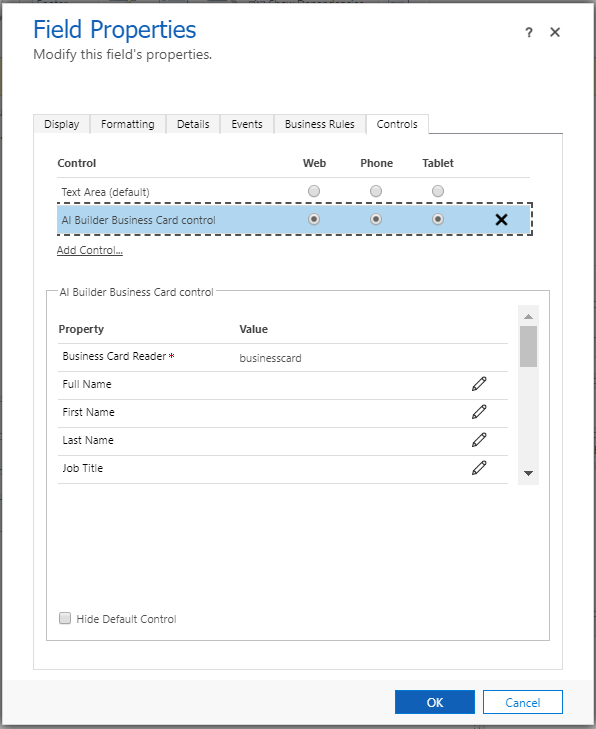
Selecteer de eigenschap waarvoor u de toewijzing wilt wijzigen en selecteer het pictogram Bewerken
 om de waarde te wijzigen waaraan het veld is toegewezen.
om de waarde te wijzigen waaraan het veld is toegewezen.Selecteer OK als u klaar bent.
Wijs de beveiligingsrol Basisgebruiker in Power Platform toe aan de verkopers die het besturingselement voor de visitekaartjesscanner gaan gebruiken. Zie voor meer informatie Beveiligingsrollen toewijzen aan gebruikers in een Dataverse-omgeving of Beveiligingsrollen toewijzen aan gebruikers in niet-Dataverse-omgevingen.
Kunt u de opties in uw app niet vinden?
Er zijn drie mogelijkheden:
- U beschikt niet over de vereiste licentie of rol. Controleer het gedeelte Licentie- en rolvereisten bovenaan deze pagina.
- Uw beheerder heeft de functie niet ingeschakeld.
- Uw organisatie gebruikt een aangepaste app. Neem contact op met uw beheerder voor exacte stappen. De stappen die in dit artikel worden beschreven, zijn specifiek voor de kant-en-klare Verkoophub- en Sales Professional-app.
Gerelateerde informatie
Visitekaartjes scannen
De visitekaartjeslezer gebruiken in modelgestuurde apps